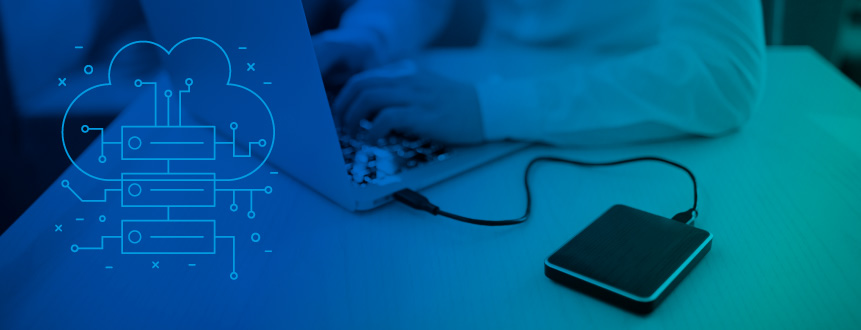Ошибка в тексте? Выделите ее мышкой! И нажмите: CTRL+Enter,
сообщите об этом, автор постарается в краткие сроки обновить / исправить материал.
Замечаю, что ко мне в блог часто заходят пользователи и ищут как настроить резервное копирование в Ubuntu, решил написать небольшую инструкцию. Для резервного копирования не нужно ставить дополнительный софт, в системе уже есть встроенный инструмент, что мы для этого делаем? первым делом перейдем в пункт - Параметры системы - Резервные копии.
Кликнув на инструмент Резервные копии у нас откроется новое окно:
- первое, что мы видим, это главная вкладка "Обзор" так как мы еще ни разу не создавали резервную копию нам нужно будет нажать на кнопку "Создать резервную копию". Но пока мы данный этап пропустим и настроим следующие пункты и место сохранения backup.
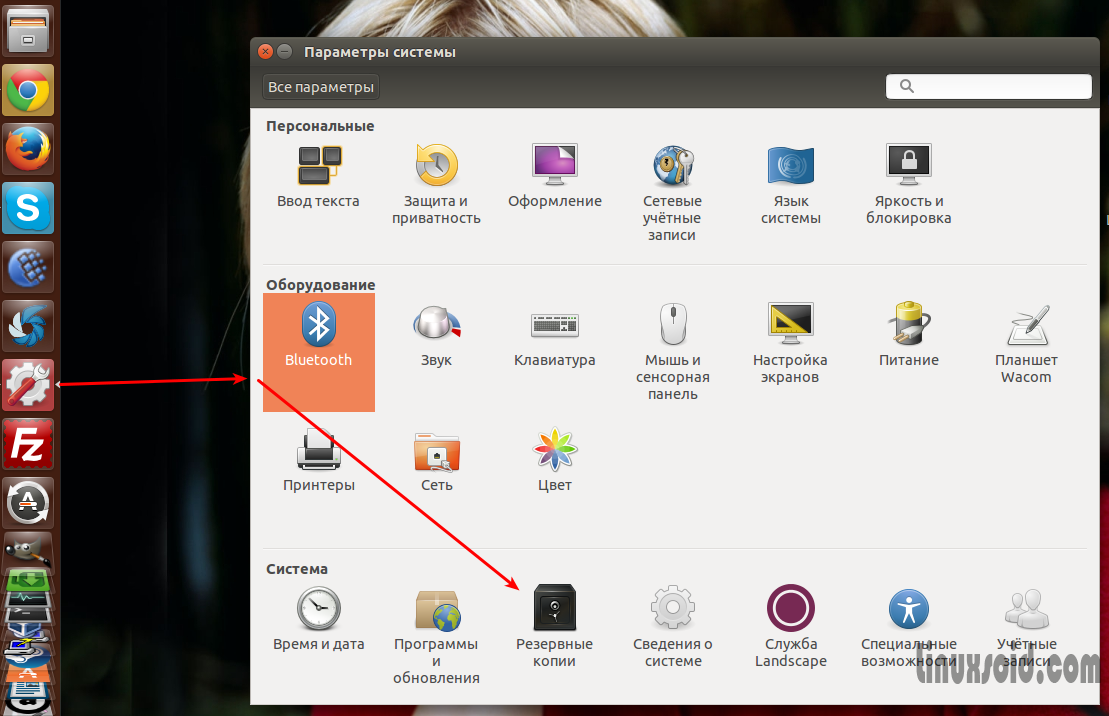
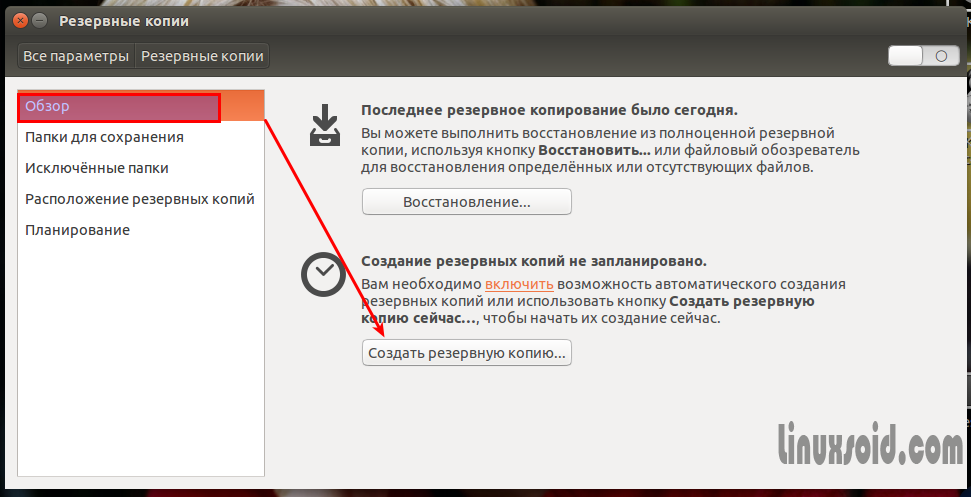
- Папки для сохранения - здесь мы настроим какие папки нам стоит добавить в общий список для резервного копирования, по умолчанию настроена лишь домашняя директория, но мы можем добавить и дополнительные директории нажав на иконку + ниже и после выбора нужной нам директории или нескольких нажимаем добавить.
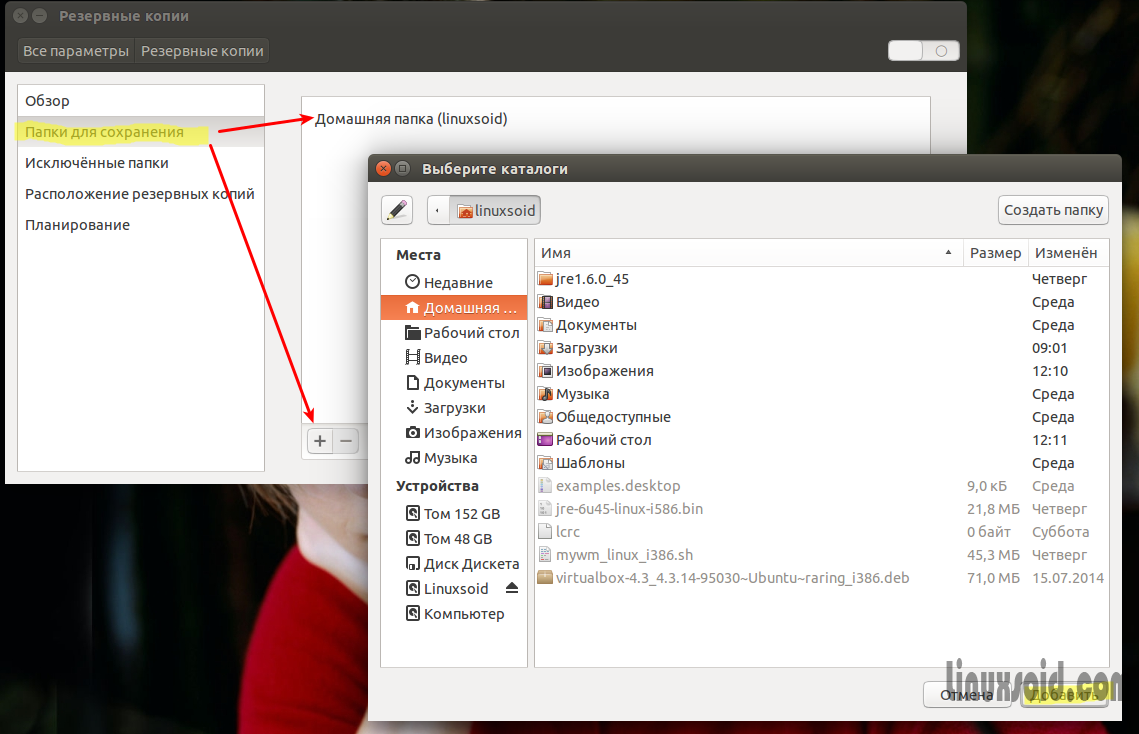
- Исключенные папки - здесь мы настроим какие директории или папки нам не стоит вносить в резервную копию и исключить из списка.
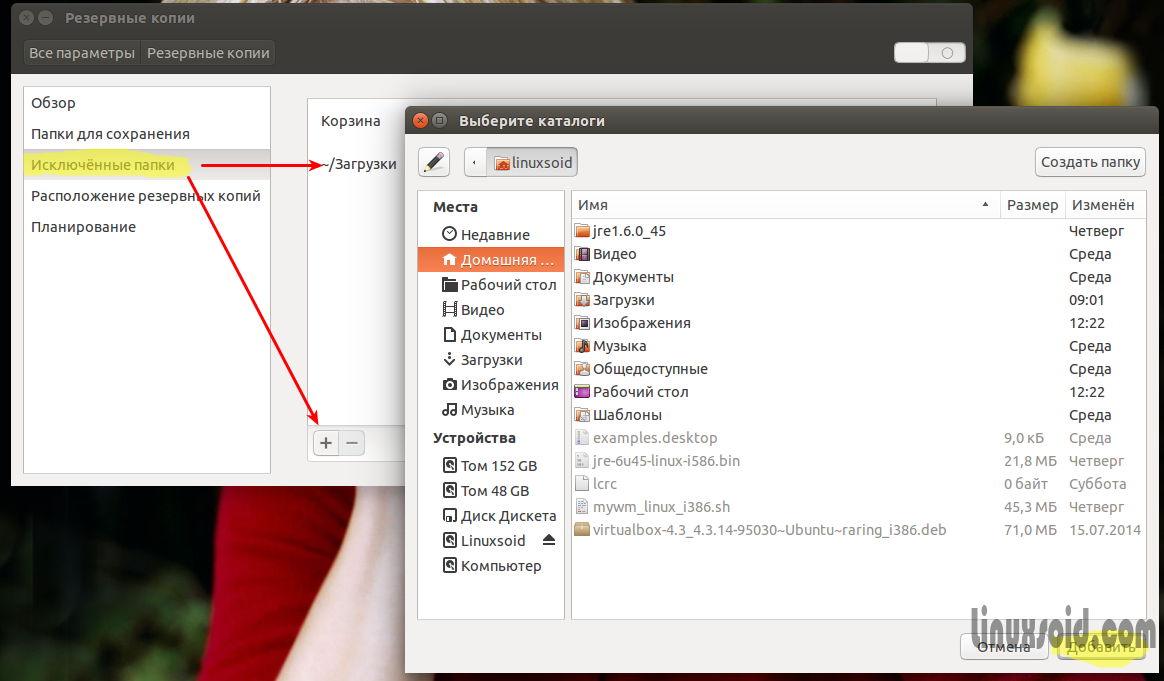
- Расположение резервных копий - в данном пункте нам стоит настроить где нам хранить резервные копии, я выбрал для этого отдельный внешний диск, думаю так будет безопасней и данные будут храниться в надежном месте.
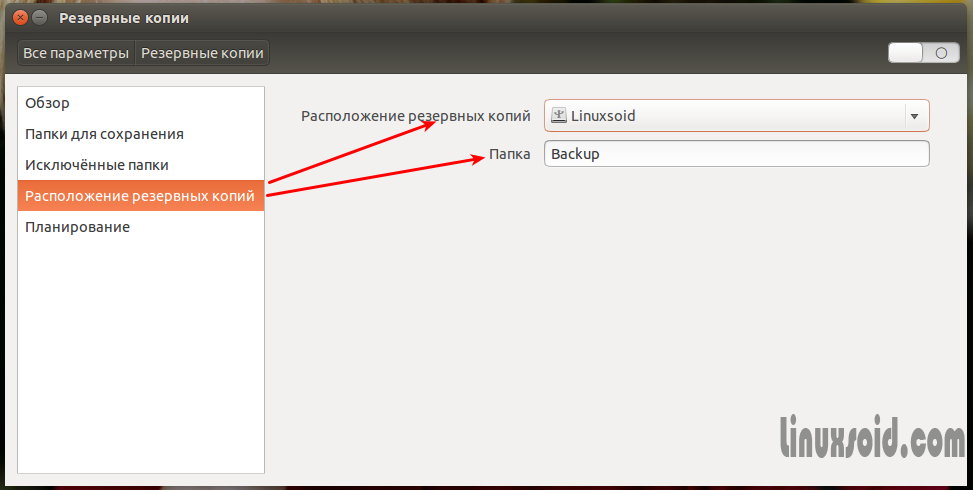
- Планирование - в данном пункте мы просто настраиваем сколько времени хранить старые резервные копии и через какой промежуток времени создавать, по умолчанию стоит каждую неделю но вы можете настроить автоматизацию, чтобы создавалась копия каждый день.
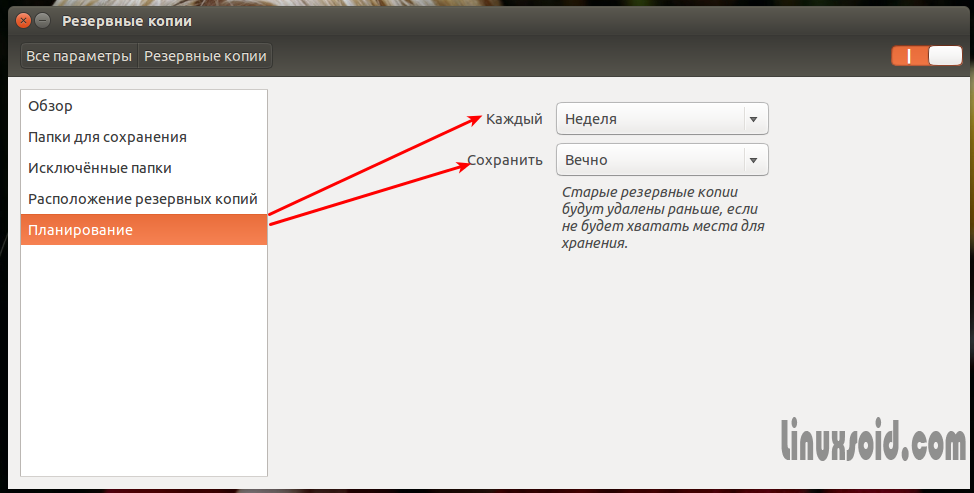
Вроде на данном этапе у нас все настройки завершены, теперь можно создать тестовую резервную копию, переходим в первую вкладку "Обзор" и нажмем на кнопку "Создать резервную копию".
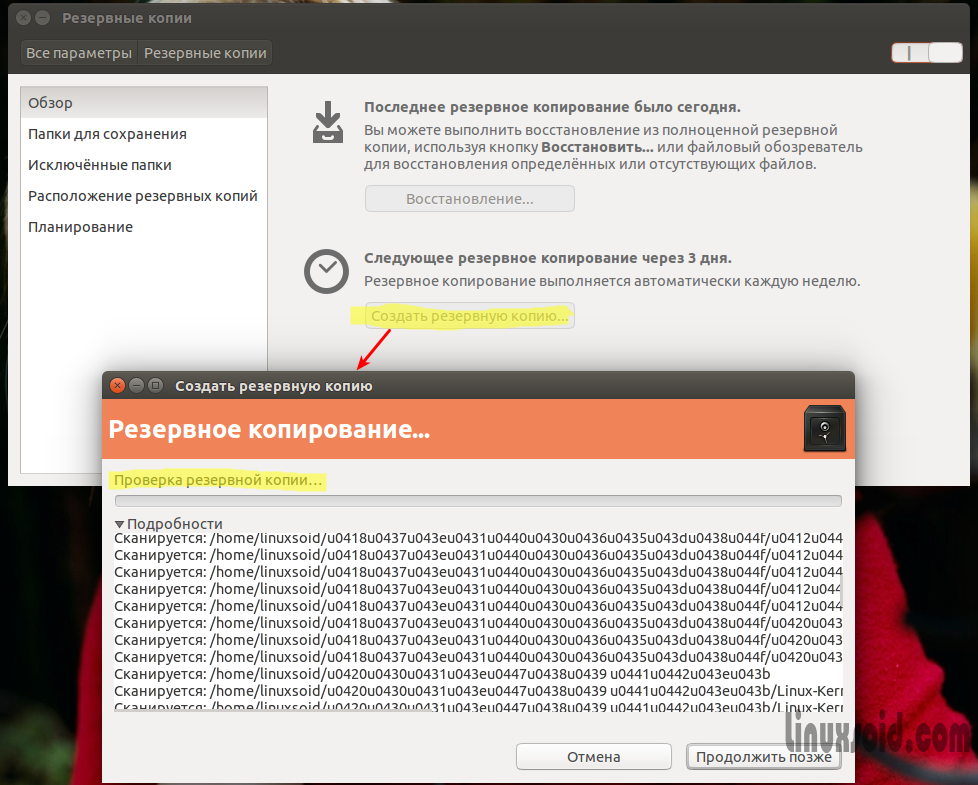
После создания копии проверим нашу директорию куда сохранилась резервная копия, в папке вы найдете файлы формата gpg у меня таких файлов обнаружилось десять штук. Теперь в случае проблем в системе мы всегда сможем восстановить работу системы в прежний стабильный режим.
автор: Герук Юрий